使用会声会影添加马赛克
1、打开会声会影软件

2、添加视频文件到时间轴里
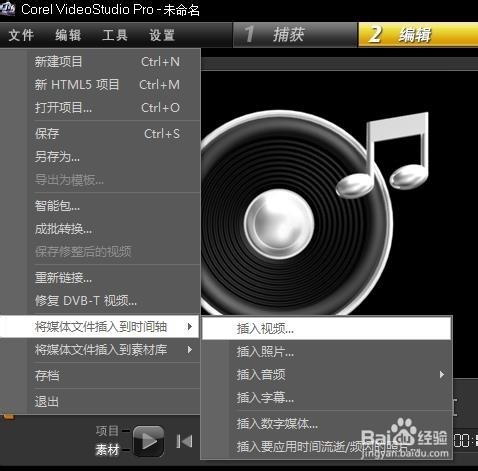
3、同时在覆叠轴里也添加该视频
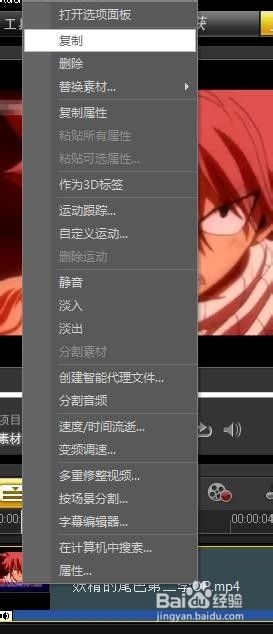
4、在第一第二轴上应有两个视频显示
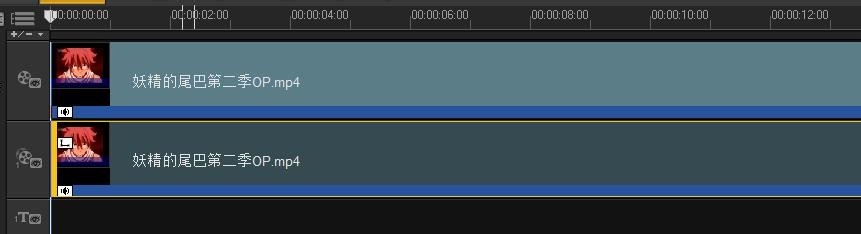
5、在预览窗口把覆叠轴大小调到和视频轴大小一致。
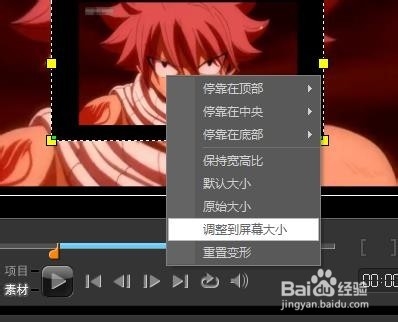
6、接下来在滤镜(就是FX)界面选择“修剪”和“马赛克”都拖到覆叠轴上去,然后双击覆叠轴,在属性一栏很看到图上的修剪和马赛克两个选项,先点击修剪,再点击下面的自定义滤镜。
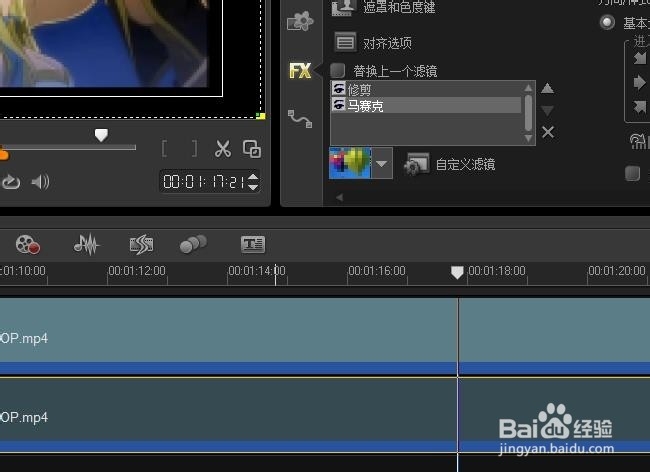
7、之后会看到这个界面。用鼠标调整要添加的位置
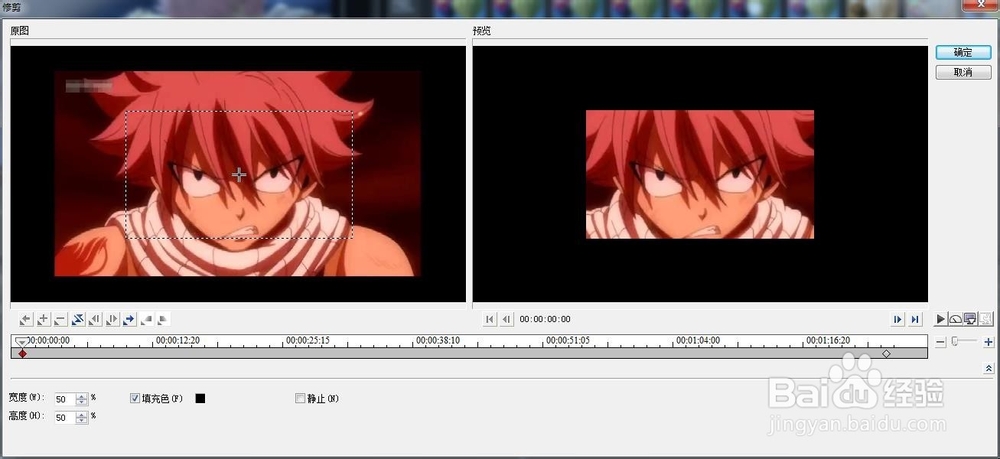
8、调整修剪大小
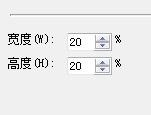
9、在第一关键帧处右击复制。
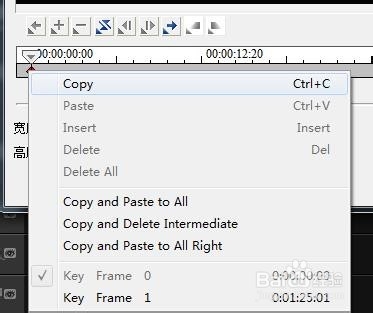
10、在最后一帧粘贴。确定
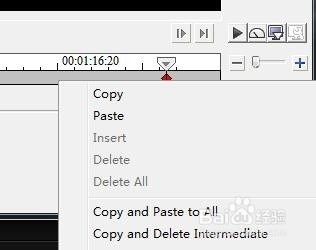
11、在选择遮罩和色度选项。
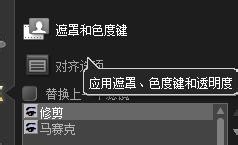
12、覆叠选项打挑。全是0
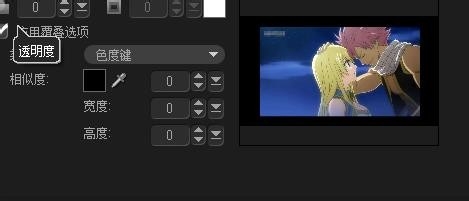
13、点击马赛克 点自定义滤镜。调整大小在第一关键帧复制 。最后一帧粘贴。确定。
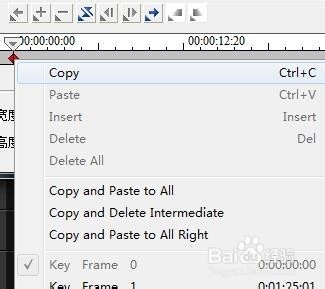
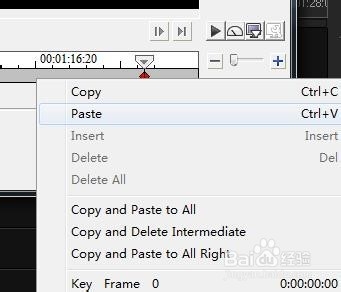
14、这样就完成了。

15、此经验步骤很自己录的视频详细了。http://www.tudou.com/programs/view/QTXzOZgF8wM
声明:本网站引用、摘录或转载内容仅供网站访问者交流或参考,不代表本站立场,如存在版权或非法内容,请联系站长删除,联系邮箱:site.kefu@qq.com。
阅读量:158
阅读量:60
阅读量:121
阅读量:68
阅读量:154